iso安装win10系统教程-小白装机教程
- 分类:Win10 教程 回答于: 2022年01月13日 11:48:00
wi10在推出之前有个预约升级的功能,如果您已经预约了就会升级,没升级可能就要自己下载镜像来安装了,那具体应该怎么操作呢,下面我们来看看iso安装win10系统教程吧.
1、首先将下载好的win10iso镜像文件用winrar解压。关掉电脑杀毒工具,打开下载安装的小白一键重装系统软件,然后在[备份恢复]中选择自定义恢复。
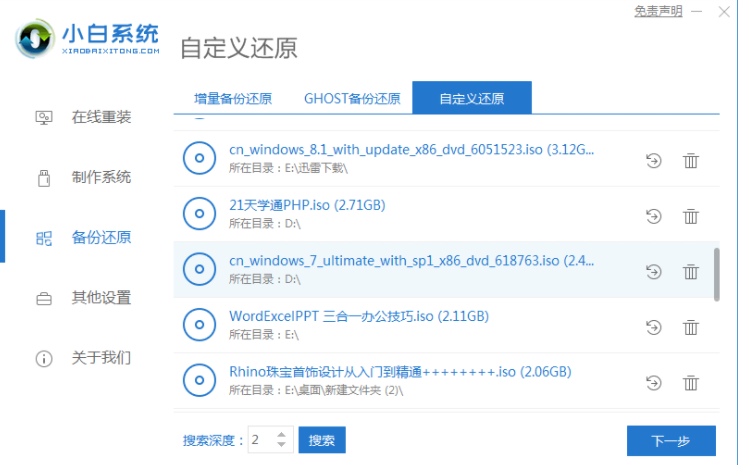
2、软件将自动在您的计算机上检测你下载的系统映像。
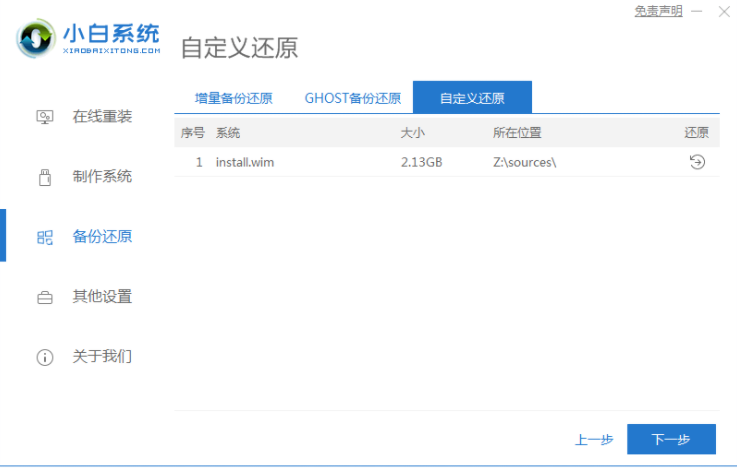
3、然后选择版本,然后单击还原按钮。(这里小编下载的是win7,因此显示的是win7。大家根据自己的情况选择下载的win10镜像)
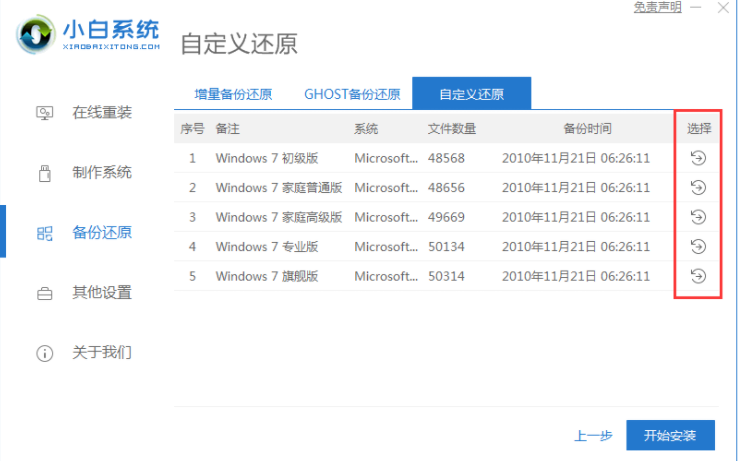
4、等待自动部署环境完成后,选择立即重启。
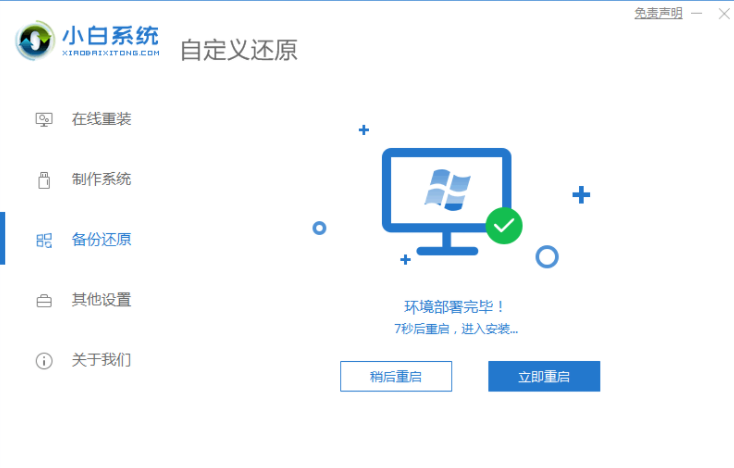
5、选择第二项xiaobai-pe进入。
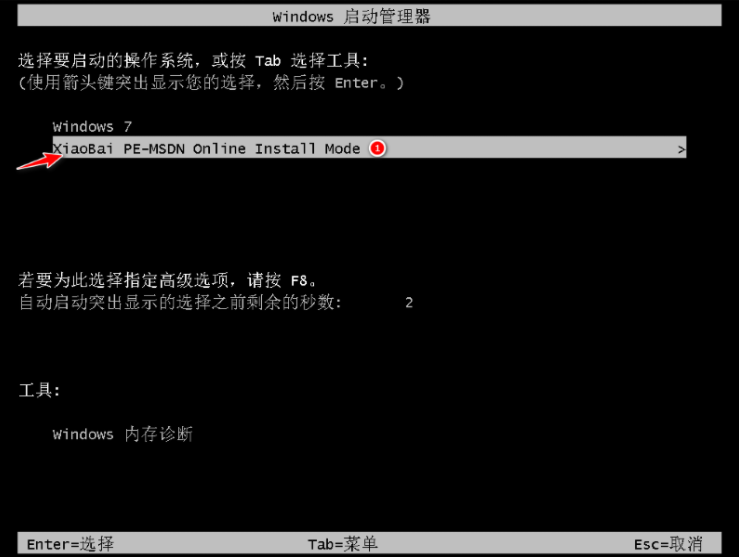
6、软件将自动进入PE安装界面并开始安装系统。
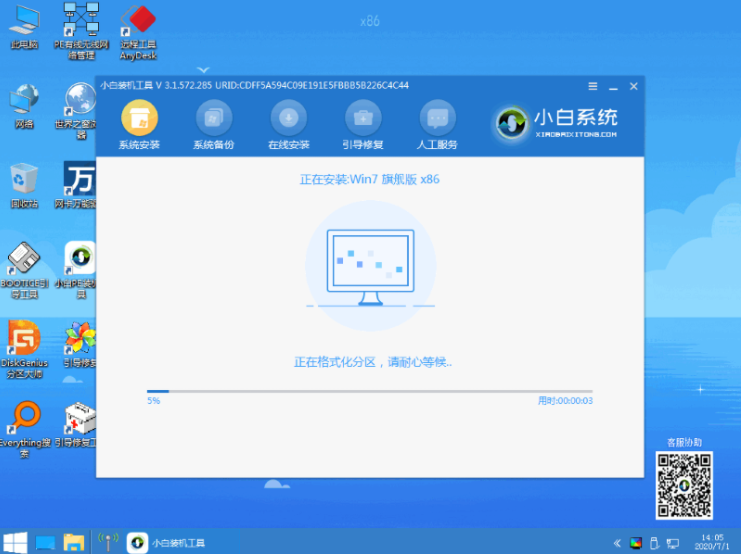
7、等待安装完成后,立刻重启。
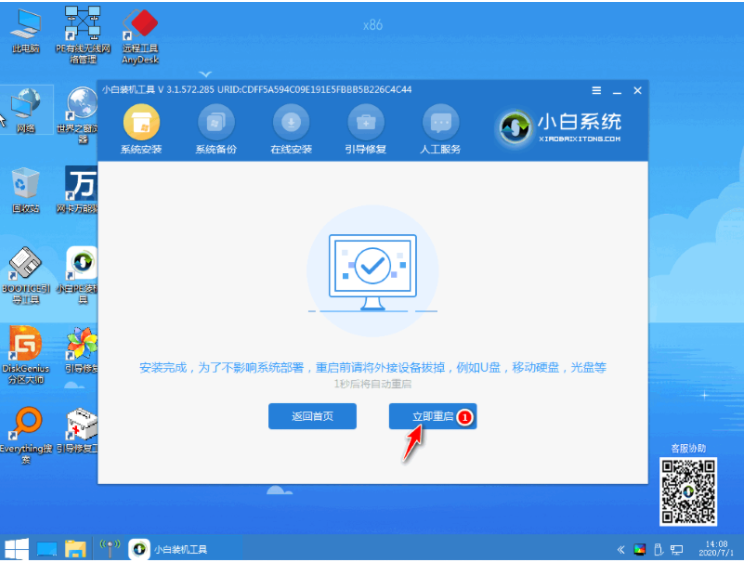
8、重启后,就可以进入新系统啦。

以上就是iso安装win10系统教程,希望能帮助到大家。
 有用
26
有用
26


 小白系统
小白系统


 1000
1000 1000
1000 1000
1000 1000
1000 1000
1000 1000
1000 1000
1000 1000
1000 1000
1000 1000
1000猜您喜欢
- 电脑永久激活,小编教你电脑如何永久激..2018/05/19
- 微软原版64位win10系统下载地址介绍..2021/11/09
- 原版win10安装教程详解2022/09/14
- 联想电脑win10突然变得十分卡顿怎么办..2021/02/04
- acer笔记本重装系统win102022/12/07
- win10系统和win7系统哪个好2021/03/03
相关推荐
- 使用完小白系统怎么激活win10..2022/07/15
- win10激活,小编教你一个简单的激活方..2017/12/08
- 详解win10安装失败怎么办2021/10/31
- 电脑如何重装系统win10步骤和详细教程..2022/05/05
- 小编教你电脑怎么还原系统..2018/11/13
- Win10 RedStone 3,小编教你Win10 RedS..2018/02/06

















